Integrando FAKE y Visual Studio Team Services
- 9 minutos de lectura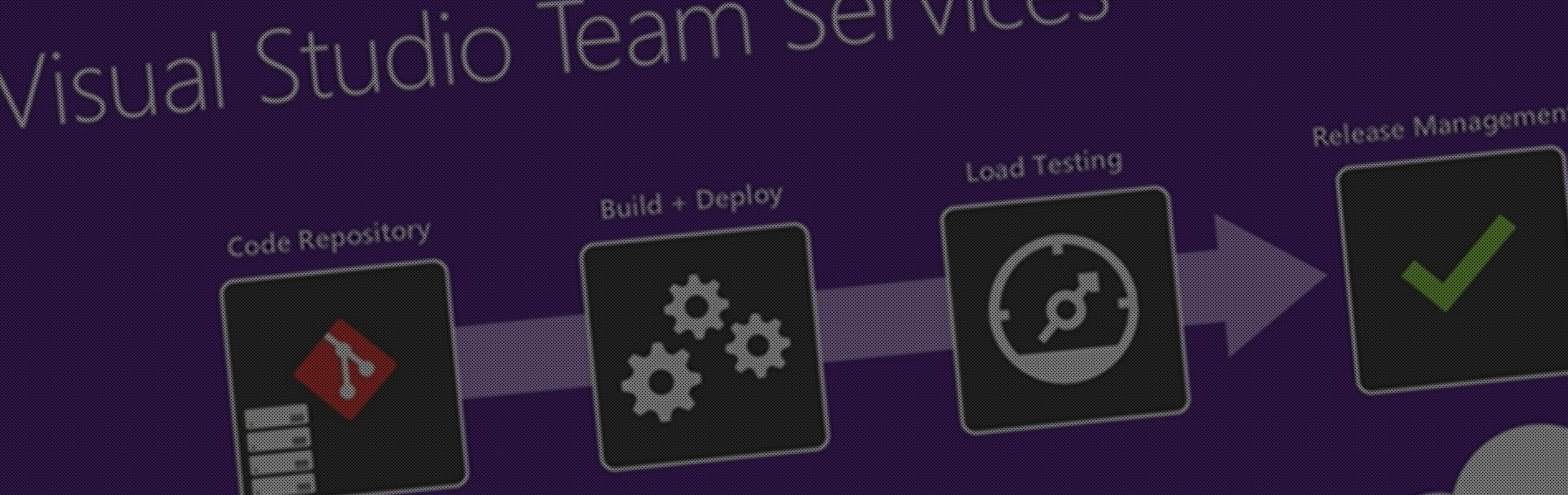
FAKE (F# Make) es un DSL escrito en F# con el que podemos definir diferentes tareas para compilar y desplegar cualquier tipo de proyecto.
Es un sistema de automatización de builds similar a Make o Rake, es open-source y cuenta con una comunidad, con más de 200 contributors, muy activa.
FAKE nos permite aprovechar toda la potencia de .NET con la programación funcional para crear nuestros scripts de automatización para cualquier plataforma. No debe confundirnos que esté escrito en F#, ya que esto no implica que solo se pueda utilizar con proyectos F#, sino todo lo contrario, FAKE se puede utilizar para automatizar el proceso de compilación de, potencialmente, cualquier tipo de proyecto. También es importante destacar que no es necesario tener conocimientos previos de F# para utilizarlo, ya que las tareas básicas son fáciles de utilizar sin conocimiento alguno del lenguaje.
En este post vamos a ver cómo utilizar FAKE para crear un script que genere la build de un proyecto ASP.NET MVC estándard, ejecute los tests unitarios y, por último, veremos cómo integrarlo muy fácilmente en el nuevo sistema de builds de Visual Studio Team Services.
Añadir FAKE a un proyecto ASP.NET MVC
Para comenzar vamos a añadir FAKE a un proyecto web existente. Como ejemplo utilizaremos un proyecto creado con la plantilla ASP.NET MVC al que se le ha agregado un proyecto de test. Antes que nada, necesitamos agregar a nuestra solución la utilizad de línea de comandos de NuGet. Esto es necesario porque durante el proceso de compilación es necesario descargar todas las dependencias, y esto lo haremos mediante NuGet. Podríamos hacerlo utilizando Paket, pero como la solución por defecto de ASP.NET MVC no lo utiliza, en esta ocasión lo omitiremos.
Para agregar NuGet tenemos que bajarnos la última versión de la línea de comandos que está disponible en este enlace y copiarlo en el directorio .nuget. La estructura del proyecto quedará como se muestra a continuación.
C:.
| DemoWebApp.sln
|
+---.nuget
| nuget.exe
|
+---DemoWebApp
| | DemoWebApp.csproj
| | packages.config
| | ...
| |
|
\---DemoWebApp.Tests
| DemoWebApp.Tests.csproj
| packages.config
| ...
|
El siguiente paso es crear un fichero con el que lanzar el script de compilación. Para tal efecto, creamos un fichero con el nombre build.cmd en el directorio raíz de la solución con el siguiente contenido.
@echo off
cls
".nuget\NuGet.exe" "Install" "FAKE" "-OutputDirectory" "packages" "-ExcludeVersion"
"packages\FAKE\tools\Fake.exe" build.fsx
pause
Al ejecutar este script se descargará la última versión de FAKE utilizando la utilidad de línea de comandos de NuGet que hemos descargado anteriormente y ejecutará el script de compilación de FAKE. Antes de ejecutar vamos a crear el script mínimo de FAKE creando un fichero con el nombre build.fsx, también en el directorio raíz.
// include Fake lib
#r @"packages/FAKE/tools/FakeLib.dll"
open Fake
// Targets
Target "Default" (fun _ ->
trace "Hello FAKE!"
)
// start build
RunTargetOrDefault "Default"
Este script es bastante sencillo de entender incluso si esta es la primera vez que vemos código F#. Con las dos primeras líneas añadimos la referencia a la librería y espacio de nombres de FAKE. En el segundo bloque de código definimos los distintos Targets, o conjunto de tareas. En este caso, estamos definiendo el target “Default” que mostrará el mensaje “Hello FAKE!” en la consola. Por último, la última línea define el Target predeterminado.
Si ejecutamos el fichero build.cmd obtendremos el siguiente resultado.
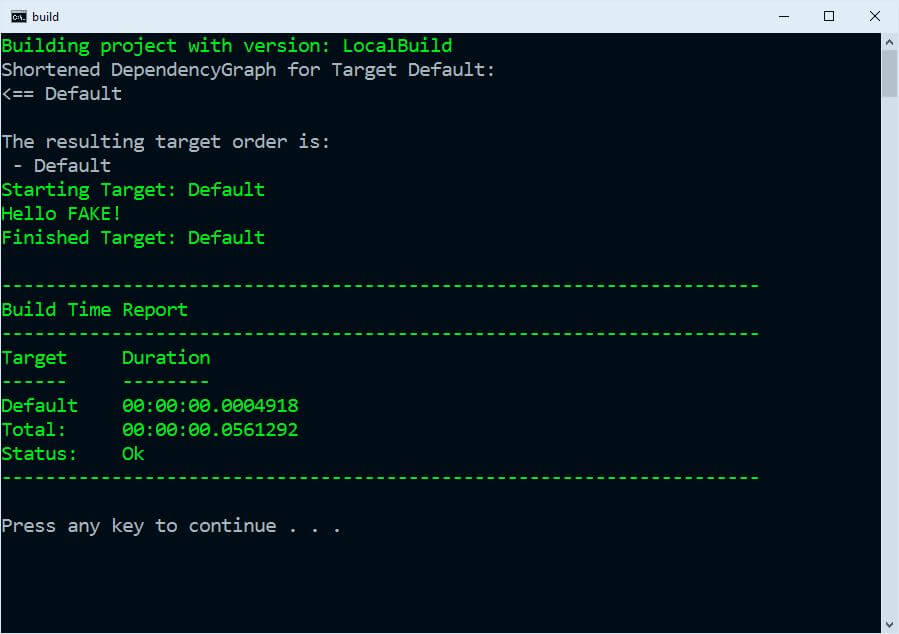
Aunque no hemos conseguido un resultado realmente sorprendende, esta primera introducción nos ha servido para conocer la estructura básica de los scripts de FAKE. Vamos a ver ahora cómo modificar el script para realizar las tareas típicas de un proceso de build.
Compilando un proyecto con MSBuild
El paso más importante en un proceso de build es sin duda la compilación del proyecto. FAKE contiene helpers que contienen tareas que nos permiten utilizar MSBuild (o xBuild en Linux/Unit) para compilar los ficheros de proyectos o de solución de cualquier proyecto .NET. Estas tareas las encontramos en el Helper MSBuildHelper. Pero además de estas, FAKE dispone de multitud de tareas de las que se puede consultar su modo de uso en la documentación de la API.
Con el siguiente código vemos cómo definir un Target para compilar el proyecto web.
// Targets
let buildDir = "./build/"
Target "BuildApp" (fun _ ->
!! "DemoWebApp/**/*.csproj"
|> MSBuildRelease buildDir "Build"
|> Log "AppBuild-Output: "
)
Target "Clean" (fun _ ->
CleanDir buildDir
)
Vamos a hacer algunas aclaraciones al código anterior. El operador !! obtiene e incluye todos los ficheros .csproj que se encuentren en el subdirectorio “DemoWebApp”. La tarea MSBuildRelease compila los proyectos utilizando el target “Build” y el directorio de salida definido en el valor buildDir.
En este ejemplo vemos también que se define el target “Clean”. Aquí se utiliza la tarea CleanDir que limpia un el directorio eliminando todos los ficheros y subdirectorios que contenga.
Aun nos queda un último detalle para poder ejecutar el script. Antes de compilar el proyecto necesitamos descargar todas las dependencias. En FAKE tenemos varias funciones para poder descargar las dependencias de NuGet o Paket. En nuestro caso, como tenemos el fichero packages.config utilizaremos la función RestorePackages que busca el fichero en cualquier subdirectorio y restaura todos los paquetes al directorio “packages”. Además como la función RestorePackages no requiere de nigún parámetro podemos simplificar la forma en la que declaramos el Target.
Target "RestorePackages"
RestorePackages
Ahora ya tenemos los tres Targets que necesitamos para ejecutar nuestra build definidos, pero para establecer el orden de ejecución de los distintos Targets, FAKE nos proporciona una serie de funciones y operadores. El operador principal es el operador ==> con el que definimos que el que el Target a la derecha del operador es dependiente del que tengamos a la izquierda. El listado del resto de operadores para la gestión de dependencias entre Targets los podemos consultar aquí.
Esta sería la declaración de dependencias de nuestros Targets y se leería de la siguiente forma: en primer lugar, limpiamos el directorio, después restauramos los paquetes y por último compilamos el proyecto.
"Clean"
==> "RestorePackages"
==> "BuildApp"
t bbAl ejecutar y después de unos pocos segundos obtendremos el siguiente resultado.
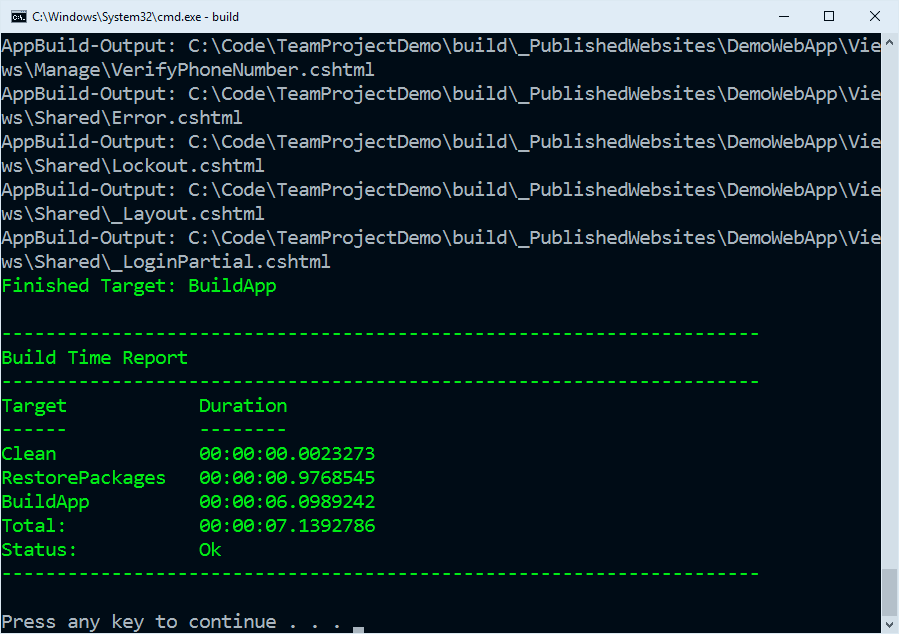
Ejecución de pruebas
Otra de las tareas imprescindibles en una build automatizada es la ejecución de tests. FAKE dispone de tareas para ejecutar tests de NUnit, XUnit y MSTest.
Para nuestro ejemplo vamos a crear dos Targets, uno para la compilación del proyecto o proyectos (en caso de que los hubiese) de tests y otro para la ejecución de los tests. Este es la aproximación que vamos a seguir, aunque podríamos modificar el target BuildApp para que compilase todos los proyectos y ejecutase los tests sobre esa compilación. Es preferible tener compilaciones distintas y tener los distintos Targets aislados.
let testsDir = "./tests/"
Target "BuildTests" (fun _ ->
!! "DemoWebApp.Tests/**/*.csproj"
|> MSBuildRelease testsDir "Build"
|> Log "TestsBuild-Output: "
)
Target "Test" (fun _ ->
!! (testsDir + @"/**/*.Tests.dll")
|> MSTest (fun p -> p)
)
Ahora solo tenemos que actualizar la declaración de dependencias entre Targets de la siguiente forma:
// Dependencies
"Clean"
==> "RestorePackages"
==> "BuildApp"
==> "BuildTests"
==> "Test"
El resultado de la ejecución, en esta ocasión, contendrá el número y el resultado de la ejecución de los tests.
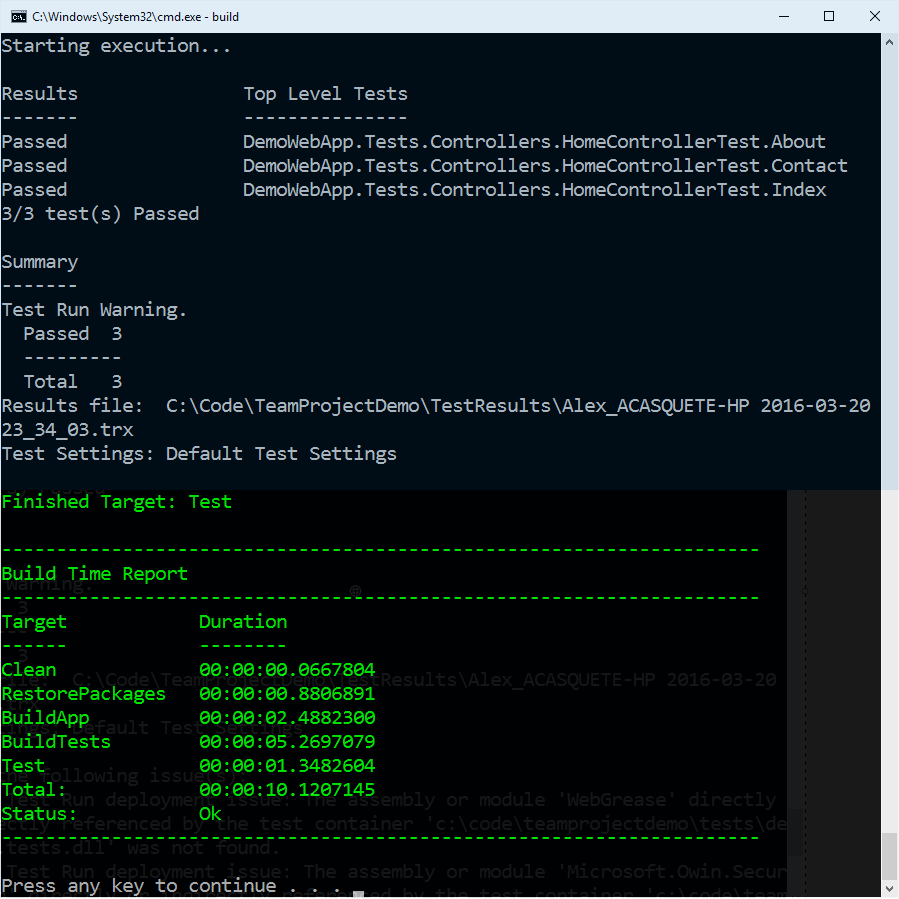
Integrando FAKE con Visual Studio Team Services
El nuevo sistema de Builds de Visual Studio Team Services (VSTS) permite integrar muy fácilmente cualquier script de FAKE.
Comenzamos creando una nueva definición de build vacía (sin ningún paso) en la que podremos seleccionar el repositorio de origen, ya sea un proyecto de VSTS o un repositorio Git remoto. Marcamos también la casilla para habilitar la integración continua, para que la build se ejecute cada vez que la rama se actualice.
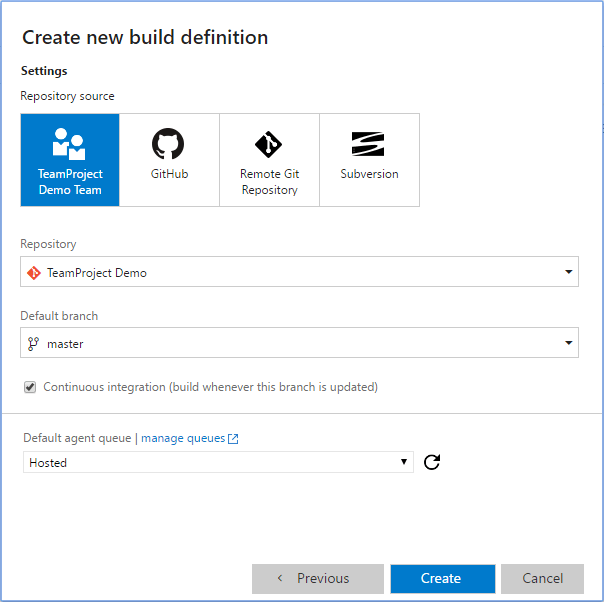
Una vez creada la definición de la build, añadimos una tarea para lanzar el script. De hecho, como nuestro script de FAKE realiza todas las acciones solo necesitaremos añadir esta tarea.
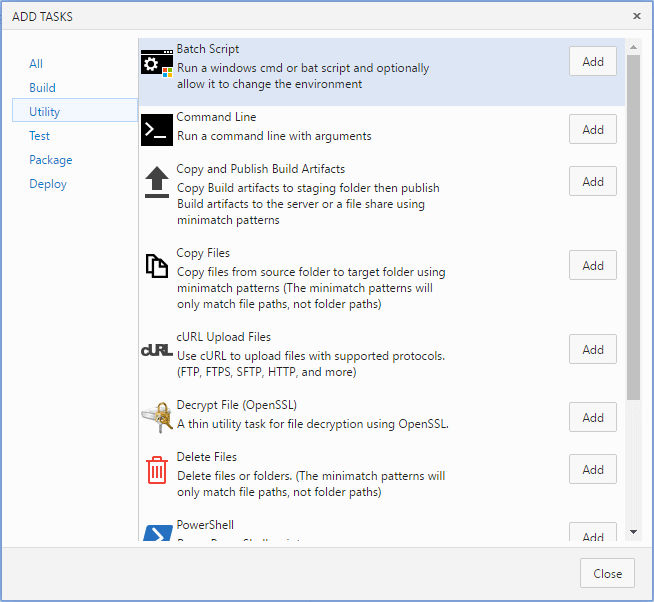
Al añadir el paso a la build tenemos que seleccionar el fichero build.cmd en la propiedad Path y debemos marcar la casilla Fail on Standard Error.
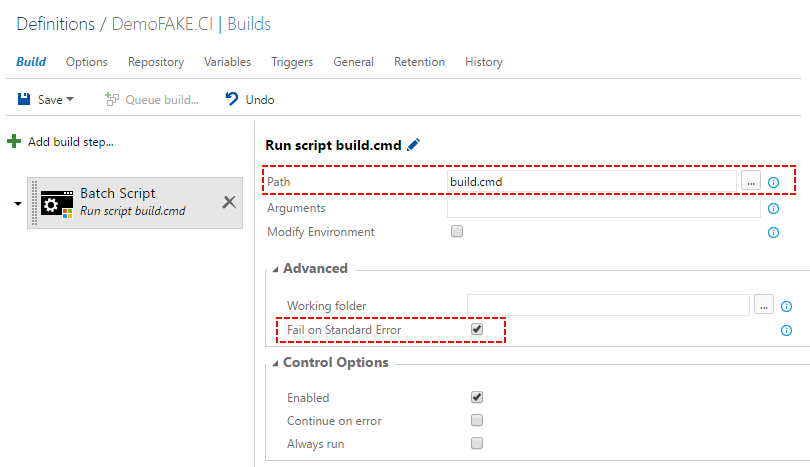
Por último, para que la build pueda obtener y mostrar información sobre la ejecución de los tests, tenemos que añadir una tarea de tipo Publish Result test.
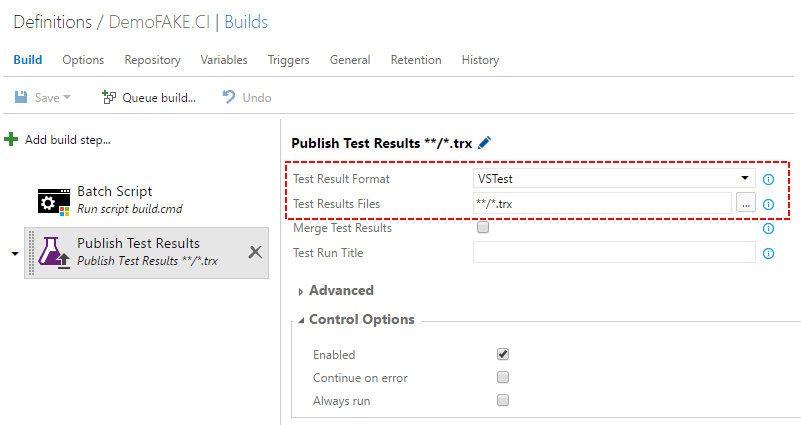
En este paso tenemos que establecer el formato de test que utilizamos, en nuestro ejemplo VSTest, y modificar el nombre del fichero de los resultados a “*/.trx”, que es el formato predeterminado.
Si ahora lanzamos una nueva build, ya sea manualmente o realizando un commit al repositorio, veremos el siguiente informe al finalizar.
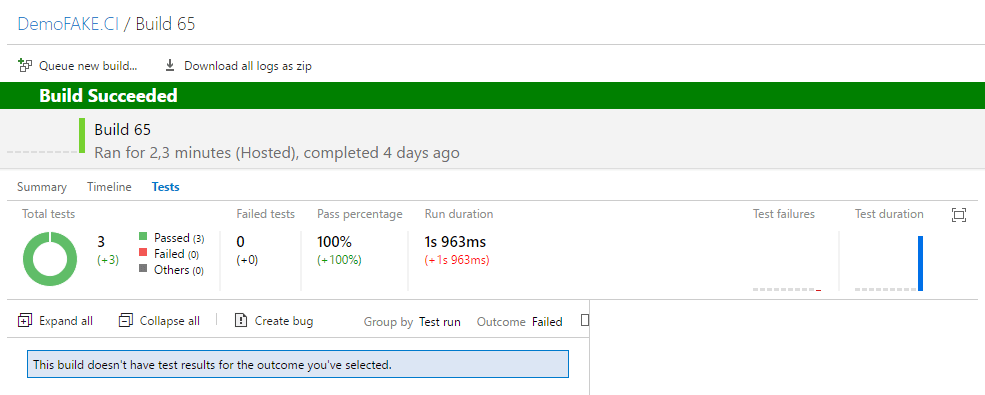
Conclusiones
En esta entrada hemos visto cómo podemos utilizar FAKE para crear nuestros scripts de automatización de builds que se ejecutan de la misma forma en local que en cualquier servidor de builds. FAKE proporciona un EDSL funcional para definir las tareas propias de una build: limpiar directorios, compilar proyectos, ejecución de tests, etc.
Los ficheros de script de FAKE se escriben en F#, pero no es necesario tener conocimientos previos del lenguaje para ejecutar las tareas de build más sencillas. Además, al ser F# un lenguaje con tipado estático, el compilador nos mostrará cualquier error que haya en el script antes de ejecutarlo.
Otra ventaja es que podemos escribir los scripts con Visual Studio, con lo que tenemos soporte de Intellisense y podremos depurar los scripts como si de cualquier otra aplicación se tratase.
Referencias
FAKE - F# Make
Installing NuGet
Exploring FAKE, an F# Build System for all of .NET